excel2016表格如何绘制三角图
2021年11月06日 13:15 发布来源:Excel学习网
许多初学者在别人的文档上看到许多漂亮的图形,但他们自己不会画。别担心,今天和大家分享的是“excel三角图”。现在我来告诉你如何在excel中制作三角形图形。大家要仔细看!
操作步骤:
1.打开准备好的excel表格文件,然后选择要绘制三角形的位置。让我们以下图中的表格为例。
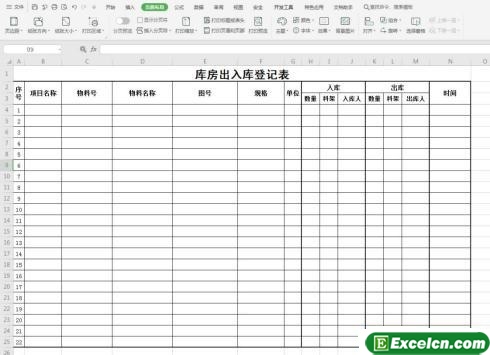
2.然后在顶部工具栏中找到“插入”按钮,单击并在功能区中找到“形状”按钮,然后再次单击。

3.单击弹出形状选择的下拉菜单。我们找到“三角形”形状并点击选择。
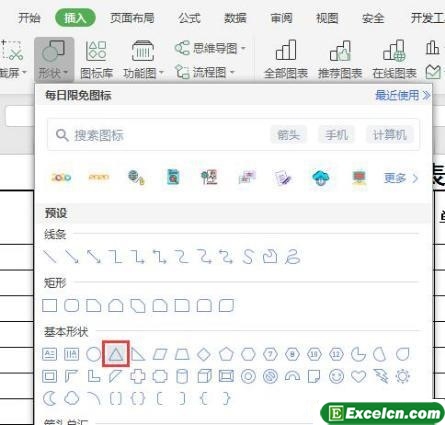
4.点击选择“三角形”,然后你就会来到表格。我们单击鼠标左键并按住它,然后将鼠标滑动到右下角。这样,你会发现一个三角形的身影慢慢出现在你面前的桌子上。
5.然后可以根据具体要求调整三角形,比如在上部功能区可以改变三角形的颜色,三角形的四个角都有角标。当鼠标箭头变成双向箭头时,我们可以按住鼠标左键滑动,这样就可以改变三角形的大小和形状。
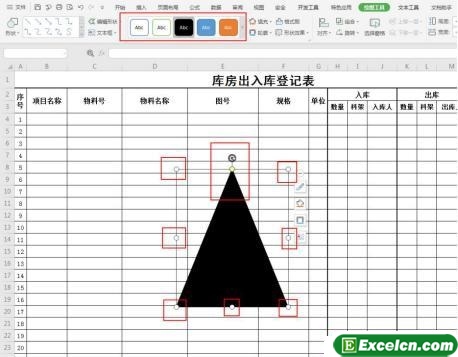
6.最后,我们将三角形移动到选定的位置,从而完成了“excel三角形”的绘制。
以上是关于绘制“excel三角形”的过程和步骤,希望对大家有所帮助!
原创文章如转载请注明:转载自Excel学习网 [ http://www.excelxx.com/]
需要保留本文链接地址:http://www.excelxx.com/xuexixinde/14091.html
需要保留本文链接地址:http://www.excelxx.com/xuexixinde/14091.html
相关教程:
经典Excel学习视频及教程推荐:
Excel优秀工具推荐:
小工具推荐:
